Много от нас разчитат на уеб камерата на компютъра си за видео разговори и срещи, още повече от началото на пандемията. Проблемът с приемането на обаждания на компютър е, че може да има доста фонови разговори, което може да развали опитността и за двете страни.
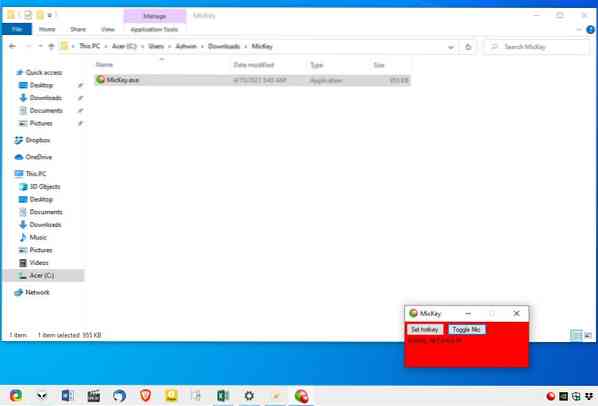
Изключването на звука в програмата VOIP може да помогне на нещата, но не е удобно да продължавате да посегавате към екранния бутон. По-добрият начин да се справите с това е да използвате клавишна комбинация, за да заглушите микрофона, независимо от програмата, която използвате. MicKey е приложение с отворен код, предназначено за това.
Програмата е преносима и се извлича в папка с размер около 1MB. Той съдържа един файл, който е MicKey.exe. Отворете интерфейса му от появилата се икона на тавата. GUI е малък прозорец, който има зелен фон, за да покаже, че вашият микрофон е включен. В програмата има само две опции. За да заглушите микрофона, щракнете върху опцията Toggle Mic и фонът трябва да стане червен, за да отрази промяната.
Както споменах по-рано, клавишната комбинация може да опрости тази задача. Тук става малко странно, MicKey има клавишна комбинация по подразбиране, която му е присвоена. Той е настроен да използва клавиша F24. Да, вероятно никога не сте виждали клавиатура с този клавиш, нито аз по този въпрос. Както и да е, щракнете върху бутона за зададени клавишни комбинации и интерфейсът трябва да прочете Press Key. Изберете всеки ключ и имайте предвид, че не сте ограничени само до един ключ, т.е.д, не се колебайте да зададете комбинация като Control + Alt + M или друга опция по ваш избор. Изглежда, че програмата не взема предвид клавиша Windows за клавишните комбинации.
Прекият път е доста полезен, тъй като работи в световен мащаб, дори когато интерфейсът на MicKey не е на фокус. Иконата на системната област на програмата също променя цвета между зелен и червен, за да покаже състоянието на микрофона.
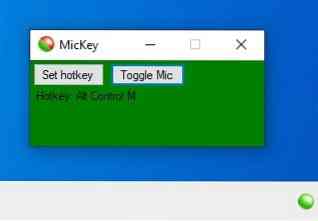
Ако ръчно управлявате микрофона, т.е.д., изключете / включете от настройките на Windows, MicKey ще покаже известие в центъра за действие, за да ви предупреди, че промяната е направена от друго приложение. Това може да не звучи като голям проблем, с изключение на това, че интерфейсът на MicKey и менюто на тавата не се променят по цвят и по този начин не показват, че състоянието на микрофона е променено. Но за това е известието.
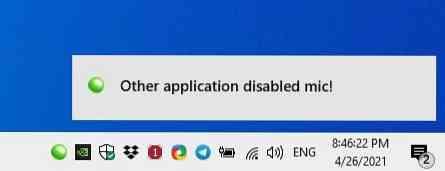
MicKey не може да се използва за автоматично превключване между микрофони, това се отнася само за сценарии, при които към компютъра ви са свързани повече от едно входно устройство. Можете да контролирате само устройството, което е зададено като устройство за запис по подразбиране, в Настройки на звука. Е.ж. Ако имате включени слушалки и искате да използвате микрофона им вместо микрофона на вашия лаптоп, ще трябва да зададете записващото устройство по подразбиране от настройките за звук на Windows.
За това, което прави, MicKey е толкова лесен за ползване, колкото и става, въпреки че мисля, че жестът с двойно щракване за превключване на микрофона също би бил удобна опция. Това също може да бъде полезен инструмент за запазване на микрофона ви без звук, освен ако не го използвате.
Прегледахме няколко приложения, които служат на подобна цел в миналото, и може да искате да проверите MicSwitch, Krisp или SoundVolumeView, за да създадете превключватели за изключване на звука за конкретни програми.
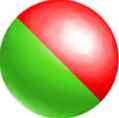
MicKey
За Windows
Свали сега Phenquestions
Phenquestions


